Google Mapを簡単に導入!地図でサイトをパワーアップ

googleマップは、ウェブサイトに視覚的で有用な情報を追加する強力なツールであり、その導入がサイトをパワーアップすることを示します。我々の記事はその簡単な導入方法を詳しく解説します。地図での位置情報や取引エリアの明示は、顧客にあなたの事業がどこにあるか、そしてどのようにそこに行くべきかを示すのに最適です。サイトに動きをつけ、より多くの視覚情報を提供することで、お客様のウェブサイト体験とユーザーの理解度を向上させます。そしてそのすべては、googleマップの導入から始まります。

Googleマップの簡単な導入方法を解説
このセクションでは、Googleマップを上手に活用し、ウェブサイトをパワーアップするための具体的な方法を詳しく説明します。
GoogleマップAPIの取得
まず最初のステップとして、GoogleマップAPIを取得する必要があります。Google Cloud Consoleにアクセスし、新しいプロジェクトを作成します。次に、GoogleマップのAPIを探し、有効にすることで、使用可能なAPIキーを取得できます。
Googleカレンダーをレスポンシブ対応!あらゆるデバイスで見やすくウェブサイトへのインストール
APIキーが手に入ったら、次はウェブサイトにGoogleマップをインストールする番です。HTMLコードに適切なスクリプトタグを挿入することで、ウェブサイトにGoogleマップを表示することが可能になります。
地図の位置设定とカスタマイズ
地図の位置を設定し、必要なマーカーを追加します。また、これは個々の要件に基づいて調整が可能で、GoogleマップAPIの機能を使って地図を自分好みの見た目にすることができます。
Googleマップの効果的な使い方
Googleマップはただ位置を示すだけでなく、様々な情報の視覚化や分析にも使用できます。これで、サイトのユーザビリティを向上させ、訪問者の体験を改善することができます。
Photoshop 基礎講座!初心者向け丁寧な解説セキュリティとプライバシーコンプリアンス
データのセキュリティと、訪問者のプライバシーを尊重することは非常に重要です。Googleのデータポリシーに沿った適切な手順を実行し、ユーザーデータを保護する方法について学びましょう。
| ステップ | アクション |
|---|---|
| 1. | GoogleマップAPIの取得 |
| 2. | ウェブサイトへのインストール |
| 3. | 地図の位置設定とカスタマイズ |
| 4. | Googleマップの効果的な使い方 |
| 5. | セキュリティとプライバシーコンプリアンス |
Google MapをWebサイトに埋め込む方法は?
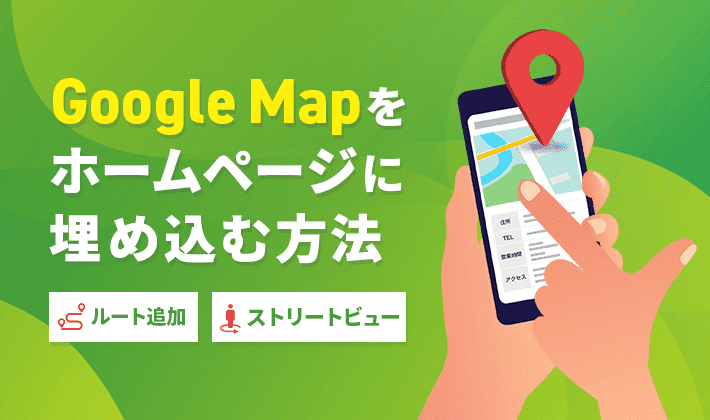
Googleマップをウェブサイトに埋め込む方法は以下の通りです:
MailChimp 活用ガイド!無料で使えるメール配信サービス!ステップ1: マップの準備
Googleマップから必要な地図を表示します。
- 表示したい場所をグーグルマップで探します。
- マップの右上にある「シェア」アイコンをクリックします。
- 「埋め込みマップ」セクションを選択します。
ステップ2: コードの取得
埋め込みコードを取得します。
- マップが表示されるウィンドウの下部にあるコードを確認します。
- コードを右クリックし、「選択」または「コピー」を選択します。
- コピーしたコードをウェブサイトのHTMLに貼り付けます。
ステップ3: HTMLに埋め込む
HTMLコードに埋め込みコードを挿入します。
Sublime Text 3 導入ガイド!基本設定とおすすめプラグイン!- ウェブサイトのHTMLエディタを開きます。
- ウェブサイトのページ上でマップを配置したい位置を見つけます。
- コピーした埋め込みコードを該当する位置に貼り付けます。
Google マップをホームページに載せる方法は?
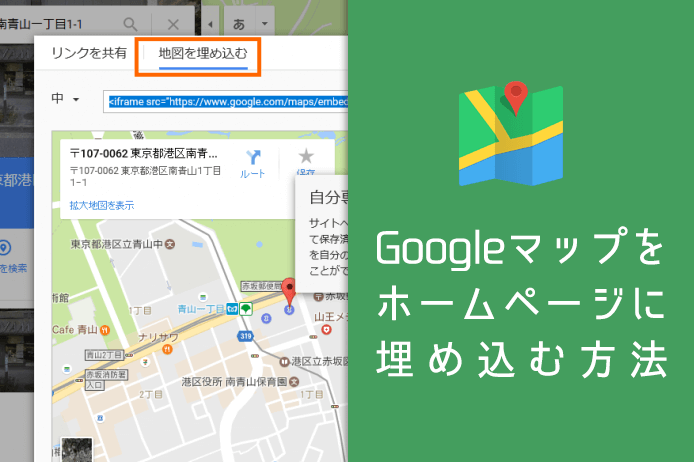
Google マップをホームページに載せる方法は以下の通りです。
ステップ1: Google マップを開く
google.com/mapsへアクセスし、あなたのホームページに載せたい場所を探す。場所を見つけたら、それをクリックまたはタップします。それがMap View内にポップアップします。
- google.com/mapsにアクセスします。
- あなたのホームページに載せたい場所を探します。
- 場所を見つけたら、それをクリックまたはタップします。
ステップ2: シェアオプションを選択する
ポップアップが開いたら、「もっと」ボタン(3本の点が並んだもの)を見つけ、クリックします。「共有」オプションを選択し、「埋め込みマップ」をクリックします。
- ポップアップが開いたら、「もっと」ボタン(3本の点が並んだもの)を見つけ、クリックします。
- 「共有」オプションを選択します。
- 「埋め込みマップ」をクリックします。
ステップ3: コードをコピーして、あなたのウェブサイトにペーストする
「埋め込みコード」の領域で、提供されるHTMLコードをコピーします。このコードをあなたのウェブサイトのHTMLコードにペーストします。
- 「埋め込みコード」の領域で、提供されるHTMLコードをコピーします。
- あなたのウェブサイトのHTMLコードにペーストします。
Google マップから簡単な地図を作るには?
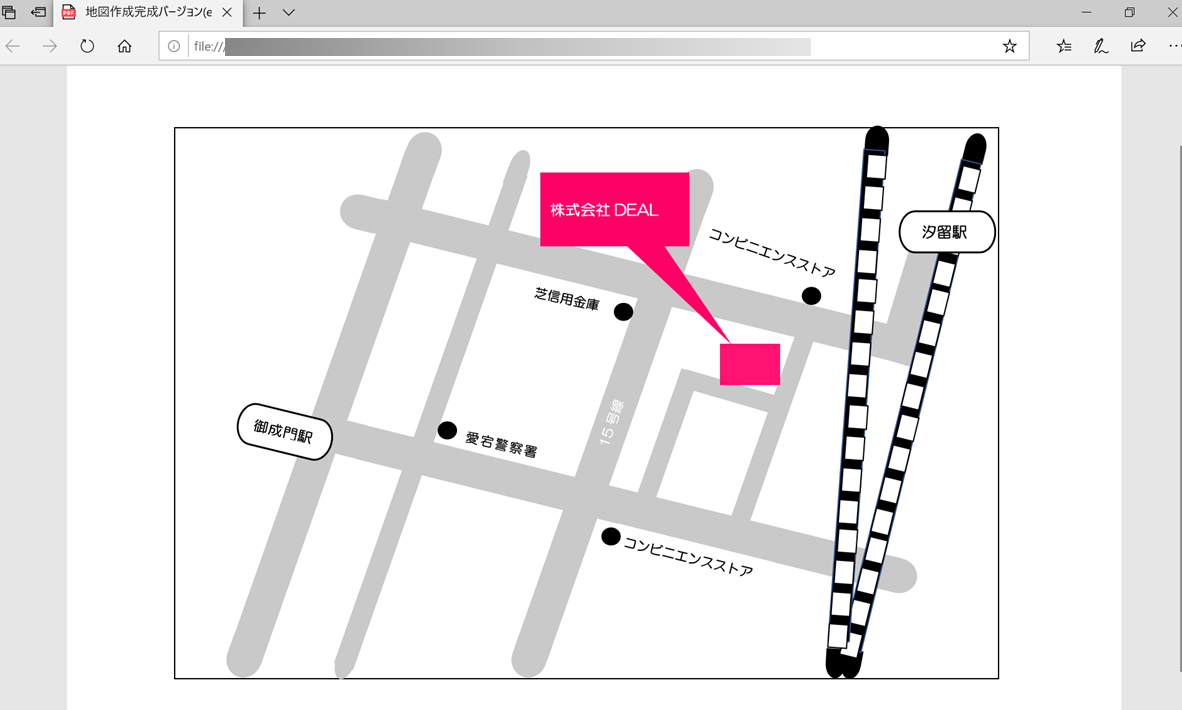
Googleマップから簡単な地図を作る手順は以下の通りです。
1.Googleマップへのアクセス
ウェブブラウザを開き、Googleアカウントでログインします。その後、「Google マップ」にアクセスします。次に、「Google マップの作成」に進みます。
- Googleアカウントでログイン
- Google マップにアクセス
- Google マップの作成に移動
2.新しい地図の作成
新しい地図を作成するために、新規地図のアイコンをクリックします。また、地図のタイトルを設定することも可能です。
- 新規地図のアイコンをクリック
- 地図のタイトルを設定
3.地図への場所の追加
場所検索バーで指定の場所を検索し、それを地図に追加します。また、地図を編集して景色を更に追加することも可能です。
- 場所検索バーで場所検索
- 検索結果を地図に追加
- 地図を編集して追加情報の追加
Googleストリートビューをサイトに埋め込む方法は?

Googleストリートビューをサイトに埋め込む方法は次のとおりです。
ステップ1: Googleストリートビューから位置を選択する
まず、Googleストリートビューを開き、サイトに埋め込む位置を選択します。地図上で探したい場所をクリックし、その後ストリートビューイコンをクリックします。その位置のストリートビューが開きます。
- Googleストリートビューから位置を選択します。
- 探したい場所を地図上にクリックします。
- ストリートビューイコンをクリックし、その位置のストリートビューを開きます。
ステップ2: 埋め込みコードを生成する
次に、埋め込みコードを生成します。ストリートビュー右上の「共有」ボタンをクリックします。「リンクをコピー」を選択し、その後「埋め込む」をクリックします。その際に生じるコードをコピーします。
- ストリートビュー右上の「共有」ボタンをクリックします。
- 「リンクをコピー」を選び、「埋め込む」をクリックします。
- 生じるコードをコピーします。
ステップ3: 埋め込みコードを使用してウェブサイトにストリートビューを追加する
埋め込みコードを使用して、ウェブサイトにストリートビューを追加します。ウェブサイトのHTMLに、先にコピーしたコードを貼り付けます。
- ウェブサイトのHTMLに移動します。
- 先にコピーしたコードを貼り付けます。
- コードを保存し、ウェブサイトを更新します。
よくある質問
Q1:Google Mapの導入方法は難しくないですか?
Google Mapの導入は、初心者でも簡単にマスターすることができます。Webサイトに地図を表示するには、Google Maps PlatformのAPIを利用する方法が最も一般的です。まずは、Google Cloud Platformアカウント登録から始め、その後、Google Maps JavaScript APIを有効にして、APIキーや地理情報システムの設定を行います。この一連の手順に追従することで、サイトに最適な地図ガイドを設けてみましょう。
Q2:Google Mapを導入することでサイトはどう変わるのですか?
Google Mapを導入することで、あなたのサイトは一見の価値のある情報源へと進化します。Google Mapをサイトに組み込むことで、訪問者への地理情報を視覚的に提供し、それによりユーザー体験を向上させることができます。これにより地図上での位置情報や方向性がより明確になり、ユーザーからの問い合わせが増えや、販売が促進される可能性があります。
Q3:何のための情報をGoogle Maps PlatformのAPIから得ることができますか?
Google Maps PlatformのAPIから得られる情報は、地理情報に限られています。具体的には、地図表示だけでなく、方向性、地理的距離、地域コード、観光地情報などが含まれます。これらの情報を活用することで、よりパワフルなウェブサイトの構築が可能になります。
Q4:Google Mapの導入に費用はかかるのでしょうか?
Google Mapを導入する場合、無料枠と有料プランが存在します。通常の個人利用や少ないアクセスの場合は、無料枠内での利用が可能です。しかし、大規模なウェブサイトや企業利用の場合は、利用量により有料になり、その料金体系はアクセス数によります。そのため、事前に利用料を見積もっておきましょう。
Google Mapを簡単に導入!地図でサイトをパワーアップ に類似した他の記事を知りたい場合は、アプリ カテゴリにアクセスしてください。

関連記事